Bagaimana Cara Mengambil Cadangan WordPress dengan Tiga Cara Sederhana?
Diterbitkan: 2022-09-15Memiliki situs web WordPress tidak cukup. Kita harus memastikan bahwa situs web aktif dan berfungsi. Mengambil cadangan sangat penting dan salah satu dari banyak cara yang merupakan bagian dari strategi manajemen situs web yang sukses. Namun, ini bukan pekerjaan mudah.
Dalam posting ini, kami menyajikan kepada Anda gambaran umum yang jelas tentang praktik terbaik dan terverifikasi untuk diadopsi untuk mengambil cadangan WordPress dengan aman. Tapi sebelum itu, mari kita pelajari apa sebenarnya artinya dan mengapa kita harus memperhatikan backup.
Cadangan WordPress – signifikansi dan hal penting lainnya yang perlu diketahui
Pencadangan situs web WordPress adalah prosedur membuat salinan persis dari situs web yang sedang digunakan. Sebuah situs web terdiri dari banyak komponen seperti file, media, konten, dan sebagainya. Dibutuhkan banyak hal untuk menyatukan komponen-komponen ini.
Dengan cadangan situs web WordPress, Anda diizinkan untuk mengamankan elemen situs web ini. Di bawah strategi pencadangan situs web, fragmen situs web penting disimpan atau diunggah di tempat lain.
Melakukannya memastikan operasi situs web berkelanjutan bahkan jika terjadi kecelakaan dan Anda tidak kehilangan data situs web . Sangat mudah untuk mengekspor elemen situs web dan membuat situs web lain yang berfungsi penuh dalam waktu singkat. Ini mengarah pada pengiriman layanan berkelanjutan kepada pelanggan Anda.
Tidak peduli seberapa keras Anda mencoba, situs web Anda tidak 100% terlindungi. Bahaya seperti serangan virus, penyisipan malware, peretasan, malfungsi, dan kesalahan manusia selalu ada di sekitar situs web Anda.
Jika situs web saat ini sedang down atau rusak, Anda dapat menggantinya dengan situs web yang dicadangkan secara instan. Ini membayar dengan baik pada akhirnya. Contohnya:
- Tim Anda tidak perlu bekerja keras untuk membangun situs web sekali lagi ketika situs web saat ini diretas atau rusak.
- Anda akan menghemat investasi besar jika Anda telah membangun kembali situs web Anda setelah serangan.
Apa yang layak untuk mengambil cadangan?
Banyak sekali elemen yang digunakan untuk membuat situs web WordPress. Hal ini membuat kita bertanya-tanya apakah semuanya harus didukung. Baiklah. Anda harus mengambil cadangan semua yang merupakan bagian dari situs web Anda.
Cadangan sebagian sama dengan tidak ada cadangan sama sekali. Jadi, tidak bijaksana untuk menginvestasikan upaya apa pun ke dalam cadangan situs web sebagian.
Saat menyangkut pencadangan WordPress, fokusnya adalah pada file dan database :
- File inti WordPress, file plugin, file tema, file konfigurasi, dan file yang diunggah adalah bagian dari kategori file.
- Basis data mencakup hampir semua hal. Posting blog, tautan, widget, halaman, komentar, infografis, ulasan pengguna, e-niaga, dan sebagainya.
Tiga metode terverifikasi untuk mencadangkan situs WordPress Anda
Dengan pentingnya mengambil cadangan dan apa yang harus dicadangkan, mari kita lihat tiga metode ini untuk mencadangkan situs web WordPress Anda:
- Pencadangan manual
- Cadangkan melalui hosting
- Cadangkan melalui plugin
Mengambil cadangan secara manual
Mengambil kembali situs WordPress secara manual adalah salah satu cara paling primitif untuk menyelesaikan pekerjaan. Meskipun ini bukan pilihan yang nyaman, Anda tetap harus mengetahui pilihan ini.
Dalam metode ini, bisnis harus melakukan upaya ganda karena diperlukan dua cadangan parsial. Anda harus mencadangkan file dan database secara terpisah.
Sekarang, ada dua cara untuk mengambil cadangan file – menggunakan cPanel dan menggunakan FTP.
Cadangkan melalui cPanel untuk file
Ini sedikit mudah karena tidak memerlukan pengaturan atau instalasi perangkat lunak pihak ketiga. Perlu diingat bahwa langkah-langkah mengambil cadangan secara manual menggunakan cPanel mungkin berbeda dari server ke server. Namun, beberapa langkah bersifat umum yang akan kami sajikan selanjutnya.
- Akses akun host web Anda, buka Produk dan cari
cPanel. Jika Anda kesulitan mengakses cPanel, gunakan bagian 'Bantuan' di dasbor web host. - Buka
File Manager. Di sini, Anda akan dapat mengakses semua file situs web. Pilih file yang Anda inginkan untuk cadangan. Idealnya, semua file harus menjadi bagian dari strategi pencadangan WordPress Anda. Pilih file dan tambahkan ke perangkat lokal. - Lihat panel kiri dan cari folder bernama
public_html. Luaskan folder ini. Jalan pintas untuk ini menggunakan simbol '+'. Dari folder, pilih file yang Anda butuhkan untuk mengambil cadangan. - Sekarang, gunakan panel kanan dan pilih opsi
Select alldan unduh file. Ini akan mulai mengunduh semua file sekaligus.
Cara mudah di sini adalah memilih folder public_html dan mengompresnya. Dengan opsi ini, Anda dapat mengompres folder besar yang akan mempercepat proses pencadangan. Setelah folder dikompresi, unduh dan pindahkan ke folder cadangan WordPress.
Cadangkan menggunakan FTP untuk file
Anda tidak memiliki pilihan lain selain FTP, FileZilla dan Cyberduck adalah dua klien FTP yang paling disukai.
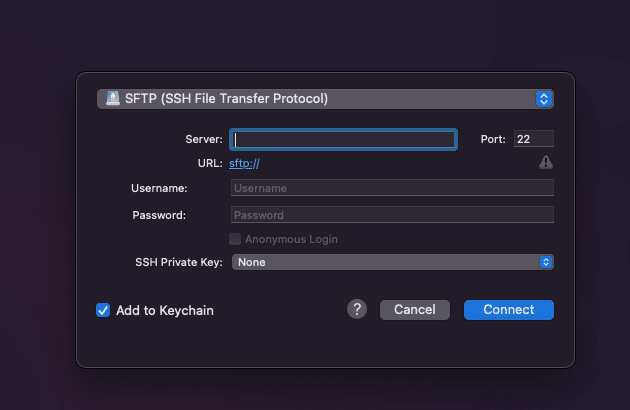
Tetapi opsi ini hanya mungkin jika Anda mengetahui kredensial FTP dan siap mengunduh perangkat lunak pihak ketiga.
- Pilih klien FTP yang andal. Luncurkan klien FTP dan cari
local sitedi panel kiri. - Berikan kredensial login FTP untuk terhubung dengan server situs web.
- Setelah koneksi server berhasil, Anda akan dapat melihat direktori di panel kanan. Sekarang, cari
public_html. Dalam beberapa kasus, Anda mungkin memiliki folder di situs web Anda. - Pilih folder yang Anda inginkan untuk cadangan. Klik kanan pada folder yang dipilih untuk memulai pengunduhan pada perangkat.
Pencadangan dilakukan. Disarankan untuk menyimpan data dalam file zip dan menambahkan enkripsi untuk mencegah kehilangan data.
Cadangan untuk basis data
- Buka https://yourwebsite.com/cpanel dan masuk dengan nama pengguna dan kata sandi Anda.
- Di bawah
Databases, klikphpMyAdmin. - Klik pada database WordPress Anda untuk memilihnya. Anda akan dapat melihat daftar tabel database WordPress saat dipilih. Klik tombol
Exportdi atas. Pertahankan format sebagaiSQL. - Jika Anda ingin mengambil cadangan basis data lengkap, pertahankan metode
Quickdefault . Jika Anda ingin memilih tabel mana yang akan diekspor, klikCustomdan pilih tabel secara manual juga.
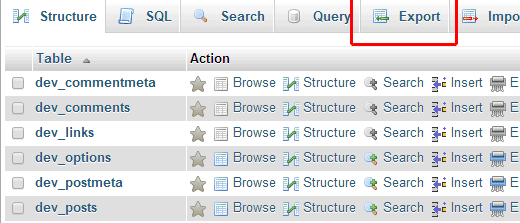
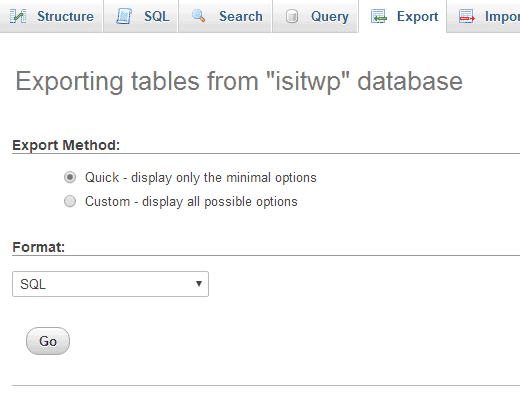
Dan itu saja! Metode ini tampaknya bagus tetapi juga memiliki kekurangan.
Peringatan pencadangan manual :
- Ini adalah cara yang salah, memakan waktu dan tenaga.
- Proses pencadangan menghasilkan waktu henti situs, sehingga tidak dapat diakses oleh pengguna akhir.
- Anda mungkin kehilangan elemen situs selama pencadangan.
- Tidak ada enkripsi.
- Kecepatan internet yang buruk memengaruhi respons server terhadap permintaan cadangan Anda.
Pencadangan situs web WordPress manual tidak disarankan kecuali Anda tidak punya pilihan lain.

Cadangkan melalui hosting
Beberapa host web tepercaya seperti GoDaddy, WPEngine, dan BlueHost menawarkan fitur pencadangan WordPress otomatis sebagai layanan inti, sementara yang lain membebankan biaya nominal untuk hal yang sama.
Untuk memanfaatkan fasilitas ini, Anda harus masuk ke dasbor hosting Anda dan mencari opsi cadangan. Sebagian besar, itu ada di opsi Menu atau panel Navigasi. Lakukan seperti yang dikatakan instruksi.
Frekuensi pencadangan otomatis mungkin berbeda dari satu host ke host lainnya. Oleh karena itu, Anda harus menanyakannya terlebih dahulu.
Setelah Anda memiliki fasilitas backup dari web host, ikuti langkah-langkah ini untuk menyelesaikannya.
- Akses Dasbor layanan hosting web yang Anda gunakan dan pilih situs web yang Anda inginkan untuk dicadangkan.
- Jika Anda memiliki beberapa situs web, maka Anda akan memiliki daftar semua situs web di bagian dasbor.
- Di sisi kiri Dasbor, buka bagian Opsi Cadangan. Ikuti petunjuk yang disediakan.
- Tentukan opsi pencadangan dan penyimpanan. Pekerjaan selesai.
Opsi pencadangan host web tampaknya sangat mudah, tetapi seharusnya tidak menjadi pilihan pilihan Anda.
Peringatan pencadangan melalui host:
- Jika Anda menyimpan file cadangan dan situs asli di server yang sama, pemulihan akan sulit dilakukan saat server utama mati.
- Jika server terinfeksi malware, situs web asli dan cadangan akan mati secara bersamaan.
Cadangkan melalui plugin
Apa pun peringatannya, metode pembuatan cadangan situs web WordPress yang disebutkan di atas dapat diisi dengan mudah oleh plugin cadangan. Banyak plugin cadangan yang telah disesuaikan sebelumnya ditawarkan yang menangani setiap aspek pencadangan.
Plugin cadangan WordPress teratas
Kami memberi Anda opsi paling populer.
BlogVault
Ribuan pemilik situs web menyukai plugin cadangan WordPress, BlogVault karena alasan yang jelas. Plugin ini dikompilasi GDPR, menawarkan enkripsi terbaik, memungkinkan Anda menjadwalkan pencadangan sesuai kebutuhan Anda, dan memungkinkan Anda mencoba fiturnya secara gratis untuk sementara waktu.
Itu bukan akhir dari persembahan. Ini menyala dengan dukungan pelanggan yang andal, pencadangan file besar, dan pencadangan ujung ke ujung. Secara keseluruhan, memiliki BlogVault tidak kurang dari kebahagiaan bagi pemilik situs web mana pun.
Instalasi sekali kliknya menghemat banyak waktu. Ini memungkinkan Anda membuat cadangan otomatis dan terjadwal untuk situs web Anda. Oleh karena itu, Anda dapat memutuskan apa dan kapan harus mengambil cadangan.
Jika Anda khawatir tentang penurunan kinerja situs web selama proses pencadangan, maka jangan khawatir sekarang karena BlogVault menyediakan fasilitas pencadangan tambahan . Situs ini akan terus memberikan kinerja tanpa gangguan.
Anda juga tidak perlu khawatir tentang data yang disimpan karena BlogVault menggunakan server Amazon S2 yang sangat aman untuk menjaga keamanan data.
Cukup layak untuk apa yang Anda bayar, tetapi kami berharap plugin dapat menyediakan tingkat gratis.
Biaya : $89
Dapatkan BlogVault
UpdraftPlus
Jika situs web Anda tidak terlalu padat lalu lintas, coba UpdraftPlus. Plugin cadangan ini hemat biaya dan melakukan pekerjaan secara efektif.
Plugin ini hadir dengan integrasi penyimpanan cloud terkemuka dan menawarkan pencadangan tambahan sebagai opsi berbayar. Anda dapat mengatur jumlah dan frekuensi pencadangan. Dengan cara ini, cadangan 100% disesuaikan.
Jika Anda tidak ingin berurusan dengan masalah penyimpanan cloud, maka UpdraftPlus harus dicoba. Muncul dengan fasilitas integrasi tanpa batas dengan penyimpanan cloud seperti Dropbox, Google Drive, dan Amazon S3.
Jika kehabisan ruang penyimpanan, Anda dapat meningkatkan paket dan mendapatkan penyimpanan ekstra. Sama seperti pencadangan yang mulus dengan UpdraftPlus, pemulihan juga tidak merepotkan.
Dengan pemulihan sekali klik, Anda tidak perlu khawatir. Karena hadir dengan UI yang mulus, setiap pemula dapat mencobanya dan menyelesaikan tugas pencadangan seperti seorang profesional.
Pada sisi negatifnya, tidak ada pencadangan waktu nyata untuk toko WooCommerce dan pemulihan yang tidak dapat diandalkan untuk situs yang lebih besar dari 200 MB.
Biaya : $70
Dapatkan UpdraftPlus
BackupBuddy
Anda dapat memberi BackupBuddy kesempatan jika Anda tidak memiliki situs web mission-critical. Plugin menyediakan cadangan sebagian atau lengkap sesuai permintaan.
Sejauh menyangkut pemulihan, Anda memiliki fasilitas pemulihan sekali klik. Meskipun plugin belum menerima banyak kemajuan dan pembaruan, plugin ini masih digunakan karena UI-nya yang sederhana.
Jika Anda bukan pemilik situs web yang paham teknologi, maka plugin cadangan ini adalah pilihan yang baik. Persyaratan cadangan dasar akan ditangani oleh plugin ini.
Fasilitas pencadangan otomatis dan terjadwal, solusi penyimpanan cloud seperti Amazon S3 dan Rackspace, menyimpan file cadangan di server pilihan Anda…
Di sisi bawah, plugin tidak dapat menyimpan file berukuran besar dengan mudah dan cadangan cenderung memiliki kesalahan dan penundaan.
Biaya : $80
Dapatkan BackupBuddy
Pencadangan Jetpack
Jika Anda mencari statistik waktu nyata, cadangan yang disesuaikan, dan informasi keamanan terperinci, coba Jetpack Backups. Anda dapat memiliki fitur-fitur canggih seperti pengoptimalan gambar dan pemeliharaan ujung ke ujung yang Anda inginkan.
Ini lebih merupakan alat manajemen WordPress yang dapat menangani pencadangan juga. Plugin ini berguna untuk mendapatkan wawasan yang lebih dalam tentang keterlibatan posting blog dari situs web Anda, monetisasi iklan dengan bantuan WordAds, memungkinkan pengguna untuk meninggalkan komentar dan menambahkan lebih banyak kemampuan ke situs web yang ada.
Plugin ini juga unggul dengan fitur keamanan yang baik. Itu dapat mencegah serangan masuk Brute Force dan penyisipan malware di situs web Anda. Secara otomatis, itu akan melakukan pemindaian situs web untuk menemukan keberadaan elemen jahat apa pun di situs web.
Itu dapat mengawasi kinerja situs web juga dan memberi tahu Anda segera jika ada waktu henti yang terlihat.
Datang ke kontra, plugin hanya mendukung cadangan parsial dan tidak ada dukungan untuk cadangan multisite.
Biaya : $85
Dapatkan Pencadangan Jetpack
KembaliWPup
Jika persyaratan pencadangan Anda tidak luas dan Anda mencari enkripsi untuk file cadangan, maka Anda dapat mencoba BackWPup.
Ini menyediakan fitur cadangan dasar tanpa masalah. Database, laporan XML, file yang dibuat oleh plugin, dan file WordPress umum Anda – semuanya dapat disimpan ke berbagai penyimpanan cadangan online dan offline menggunakan plugin.
Anda juga mendapatkan fasilitas pencadangan manual dan pemulihan otomatis terjadwal.
Namun, dalam versi gratis, tidak ada enkripsi yang ditawarkan.
Biaya : $69
Dapatkan KembaliWPup
Duplikator
Terakhir, kami memiliki Duplikator, yang biasa digunakan untuk migrasi situs web. Ini mendukung pencadangan sebagian dan lengkap dengan mudah. Jika Anda adalah pengguna pertama kali maka Anda tidak akan mengalami kesulitan karena plugin menyediakan dukungan layanan pelanggan yang ekstensif untuk memperbaiki masalah dan kerumitan apa pun.
Sejauh menyangkut kemampuan pencadangannya, mereka hebat dan seseorang dapat memindahkan, bermigrasi, dan mengkloning situs web di host dan domain. Waktu istirahat sangat kurang.
Anda dapat dengan mudah menarik situs web langsung ke host lain. Ini mendukung pencadangan manual untuk sebagian atau seluruh situs web.
Cukup bagus untuk biayanya, tetapi 'tidak ada penyimpanan di luar kantor' dan UI yang membingungkan adalah beberapa kekurangan yang perlu Anda tangani.
Biaya : $69
Dapatkan Duplikator
Faktor utama yang perlu dipertimbangkan saat memilih penyedia cadangan WordPress
Untuk memastikan prosedur pencadangan dan pemulihan berjalan lancar, Anda memerlukan mitra yang terampil dan solusi yang tepat. Atribut utama dari mitra cadangan WordPress yang andal atau solusi pencadangan adalah seperti yang disebutkan di bawah ini:
- Pencadangan ujung ke ujung – mitra mampu mencadangkan semuanya, tanpa meninggalkan data penting.
- Pencadangan mudah – siap untuk segera dicadangkan dan setiap anggota tim siap untuk dicadangkan.
- Pemulihan awal – pencadangan tidak ada artinya jika pemulihannya tidak tepat waktu.
- Keamanan data terbaik – data cadangan harus dilindungi dengan enkripsi yang cukup untuk menghindari risiko besar dan ancaman dunia maya.
- Pencadangan waktu nyata – lebih baik untuk situs web e-niaga karena lalu lintas yang besar, transaksi berkelanjutan, dan keterlibatan pelanggan.
- Penyimpanan cadangan di luar situs – file cadangan dan situs web asli tidak akan berbagi sumber daya yang sama, sehingga menghasilkan kinerja situs yang dioptimalkan.
- Pencadangan file besar yang mudah – dapat menangani hingga 100GB dengan mudah dan sempurna untuk memastikan pencadangan lengkap.
- Cadangkan tanpa menghambat kinerja – tidak ada waktu henti sebelum, setelah, dan selama proses pencadangan membantu menghindari ketidakpuasan.
- Fasilitas pencadangan dan penjadwalan otomatis – Anda memiliki banyak tanggung jawab sebagai pemilik bisnis, jadi tetaplah bebas dari ketegangan.
- Dukungan pelanggan – dukungan pelanggan yang andal dan sepanjang waktu.
Kesimpulan
Jika Anda memiliki situs web WordPress, Anda harus mempelajari seluk beluk cadangan WordPress. Ini memastikan kelanjutan fungsi situs web dan menjaga data penting tetap terlindungi.
Ketiga metode pencadangan yang dibahas di blog ini mudah diterapkan. Tetapi mengingat kontra dari metode manual dan hosting, menggunakan plugin tampaknya menjadi pilihan terbaik. Plugin yang tercantum di sini cukup populer dan bernilai uang Anda. Jadi pilihlah yang sesuai dengan kebutuhan Anda.
Saya harap artikel ini membantu Anda mempelajari apa yang paling penting untuk pencadangan situs. Setiap umpan balik atau saran, bagikan pandangan Anda di bawah ini.
